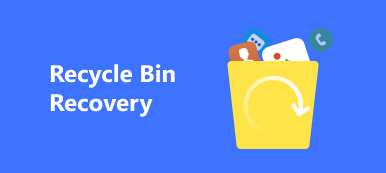Externí pevný disk je paměťové zařízení pro dočasné ukládání dat a souborů. Jsou užitečné přenos dat z ipad na externí pevný disk, nebo mezi zařízeními, rozšiřte interní paměťové nebo zálohované inteligentní zařízení. Když ukládáme soubory na externí jednotce, první pravidlo nikdy nemá jen jednu kopii cokoliv.
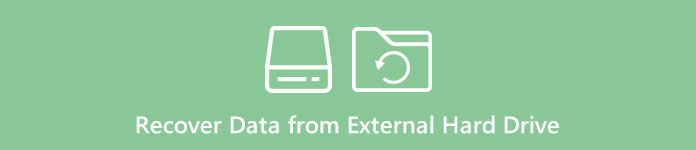
Mnoho lidí však toto pravidlo zapomene a když počítač nerozpozná externí pevný disk, všechna data budou navždy pryč. Existuje nějaký způsob, jak je získat zpět z neúspěšného externího pevného disku? Odpověď téměř závisí na tom, co používáte a jak to dělat. V tomto tutoriálu vám ukážeme nejlepší způsob, jak obnovit data z externího pevného disku.
- Doporučujeme: Nejlepší externí software pro obnovu pevného disku
- Část 1: Jak obnovit data z externího pevného disku
- Část 2: Jak obnovit data z externího pevného disku pomocí funkce Obnova dat
Doporučit: Nejlepší externí software pro obnovu pevného disku
Podle našich testů, Apeaksoft Obnova dat je nejlepší software pro obnovu externího pevného disku. Mezi jeho hlavní funkce patří:
- 1. Snadné použití. Tento nástroj pro obnovu dat na pevném disku USB je schopen získat zpět ztracené soubory z externího pevného disku jedním kliknutím, takže i nováčci by ho mohli za několik sekund pochopit.
- 2. Obnova souborů v různých situacích. Nezáleží na tom, že vaše soubory ztratily kvůli selhání, zhroucení, poškození nebo napadení virem externím pevným diskem.
- 3. Podpora různých datových typů a formátů. Pracuje pro všechny obrázky, videa, audio, dokumenty, e-maily a archivní formáty, jako JPG, ICO, PNG, BMP, GIF, PSD, TIFF, RAW, MP4, MP3, WAV, AVI, DOC, ZIP atd.
- 4. Bezztrátové zotavení. Díky nejlepší aplikaci pro obnovení externího pevného disku můžete obnovit ztracené soubory v původních podmínkách, včetně formátu a kvality.
- 5. Náhled pro selektivní obnovení. Po skenování se můžete podívat na všechny ztracené soubory organizované podle kategorií a formátů a rozhodnout se o obnovení všech nebo několika konkrétních.
- 6. Rychlejší a lehčí. Tento nástroj pro obnovu paměti je lehký a rychle a bezpečně obnovuje ztracené soubory. Nemusíte se obávat o úniku soukromí.
- 7. Vysoká kompatibilita. To načítá data z externího pevného disku, jako je Western Digital, Seagate, Toshiba atd.
- 8. Záchrana dat je navíc k dispozici pro Windows 10 / 8.1 / 8 / Vista / XP a souborový systém NTFS, FAT16, FAT32, exFAT, EXT atd.
Stručně řečeno, nejlepším externím softwarem pro obnovu pevného disku jsou téměř všechny funkce, které hledáte.
Část 1: Jak obnovit data z externího pevného disku
V této části vám ukážeme, jak obnovit soubory z pevného disku. Za prvé, existuje několik rychlých tipů, které můžete vyzkoušet, abyste získali zpět své soubory:
1. Zkuste externí pevný disk v jiném zařízení. Například pokud Mac nerozpozná externí pevný disk, připojte jej k počítači se systémem Windows.
2. Použijte jiný kabel USB. Spojení mezi externím pevným diskem a počítačem závisí na kabelu USB, který lze snadno přerušit.
3. Otevřete antivirový program a zkontrolujte externí pevný disk.
4. Pokud počítač nerozpoznává externí pevný disk, mohl by vám pomoci nejlepším softwarem pro obnovu pevného disku. A pro začátečníky jsou následující kroky užitečné.

Část 2: Jak obnovit data z externího pevného disku s obnovou dat
Zde používáme Windows 10 PC jako příklad, který vám ukáže, jak obnovit data z externího pevného disku, například z fotografií.
Uživatelé Mac se mohou zde přeskočit a navštívit Obnova dat Mac.
Krok 1. Vyhledejte celý externí pevný disk a vyhledejte data
Stáhněte si nejnovější verzi programu Obnova dat a postupujte podle pokynů na obrazovce a nainstalujte jej do počítače.
Potom připojte externí pevný disk k počítači pomocí USB kabelu. (Neschopnost spouštět disk?)
Spusťte nejlepší software pro obnovení externího pevného disku, když zjistíte, že důležité soubory zmizely nebo pevný disk selhal. Na hlavním rozhraní jsou dvě části, datové typy a umístění. Nejprve přejděte do sekce datových typů a zaškrtněte políčka před požadovanými datovými typy, například „Obrázek“. Poté přejděte do části umístění a v části „Vyměnitelná zařízení“ vyberte externí pevný disk. Obnova dat bude fungovat, jakmile kliknete na tlačítko „Skenovat“.
Chcete-li obnovit soubory z externího pevného disku, který nebyl zjištěn, přeinstalujte ovladač nejprve.

Krok 2. Náhled souborů před obnovením externího pevného disku
Po rychlém skenování se dostanete do podrobného okna. Obnovitelné soubory budou uspořádány podle formátů. Například klikněte na možnost „Obrázek“ na levém panelu; získáte několik složek označených JPG, ICO, PNG, GIF atd. Otevřete každou složku a vyhledejte soubory, které chcete obnovit. Funkce „Filtr“ na horní liště vám navíc pomůže rychle najít požadované soubory zadáním klíčových slov souvisejících se soubory.
Pokud po rychlém skenování nemůžete najít požadované soubory, klikněte na tlačítko „Hluboké skenování“ v pravém horním rohu. Prohlédnout hlouběji externí pevný disk a najít více obnovitelných dat bude trvat déle.

Krok 3. Obnovte soubory z externího pevného disku jedním kliknutím
Chcete-li obnovit soubory, můžete zaškrtnout políčko před každým požadovaným souborem nebo vybrat celou složku. Kliknutím na tlačítko „Obnovit“ zahájíte obnovu souborů z externího pevného disku do počítače. Po dokončení klikněte na tlačítko „Otevřít složku“ v okně Obnovení dokončeno a otevřete cíl. Poté můžete soubory procházet, kopírovat a vkládat nebo upravovat jako obvykle.
Pokud chcete zlepšit možnost obnovení dat na externím pevném disku, měli byste použít nejlepší nástroj pro obnovení externího pevného disku. A pak můžete bez obav naformátovat disk a opravit ho.

Můžete také chtít vědět: Jak na to zálohování iPhone na externí pevný disk
Proč investovat do čističky vzduchu?
V tomto tutoriálu jsme sdíleli nejlepší způsob, jak obnovit data z externího pevného disku. Je vhodnější, abyste zde a tam odebíraly soubory s externím pevným diskem. Není to ale spolehlivé úložné zařízení. A mnoho faktorů může způsobit, že počítač nerozpozná externí pevný disk. Například souborový systém na pevném disku je poškozen, externí pevný disk je infikován virem nebo škodlivými programy nebo násilím odmítá při zápisu souborů na externí pevný disk.
Každopádně existuje na trhu několik profesionálních programů, které jsou schopné obnovit soubory z poškozeného nebo poškozeného externího pevného disku. A identifikovali jsme ten nejlepší, Apeaksoft Data Recovery. Když zjistíte, že je na vašem externím pevném disku něco špatně, postupujte podle našich průvodců a obnovte je během několika minut.